Macit eivät ole täydellisiä tietokoneita, ja kuten kaikissa muissa teknologisissa tuotteissa, niissä voi olla erilaisia puutteita. Yksi ärsyttävimmistä on ydinvirhe, joka estää tietokoneen kokonaan ja tekee sen käyttämisen mahdottomaksi useaan otteeseen. Tässä artikkelissa kerromme sinulle kaiken, mitä sinun tulee tietää tästä viasta ja tavoista, joilla voit helposti ratkaista sen.
Miten tällaiset epäonnistumiset ovat
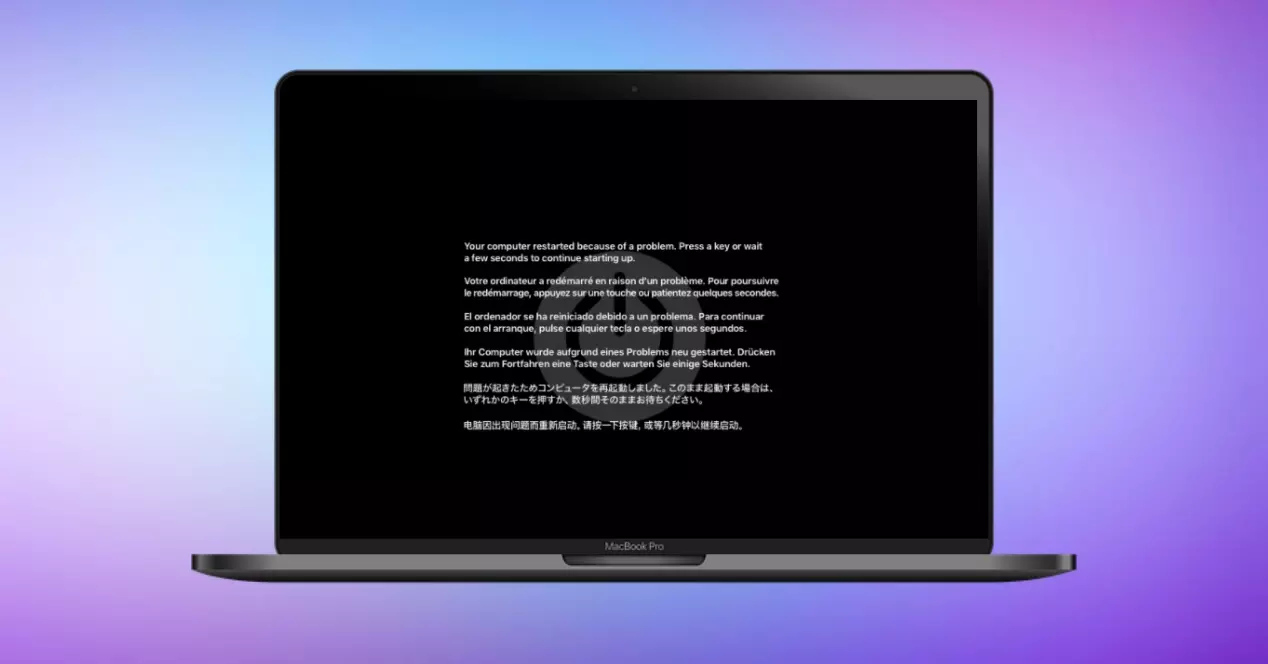
Ytimen viat voidaan määritellä yksinkertaisella tavalla toimenpiteeksi, joka pysäyttää käyttöjärjestelmän kokonaan, kun jokin ei toimi kunnolla. Eli jos käyttöjärjestelmä kun käynnistys tai sen ollessa käynnissä havaitsee kriittisen vian, se pysähtyy koska se on mahdotonta toimia kunnolla. Tästä syystä sitä kutsutaan muodollisesti ytimen paniikkihäiriöksi. On tärkeää huomata, että puhumme jostain, joka ei ole kovin yleistä ja jota näet harvoin tietokoneen näytöllä.
Joissakin tapauksissa se voi tapahtua silmukan prosessin seurauksena. Siksi useimmissa tapauksissa sinun on yksinkertaisesti käynnistettävä uudelleen Mac jotta kaikki toimii taas oikein. Se voi kuitenkin myös aiheuttaa näiden vikojen toistumisen aina niin usein, mikä estää käyttöjärjestelmää käyttämästä oikein. Tästä syystä sinun tulee yrittää analysoida ongelmaa ja sen mahdollisia syitä.
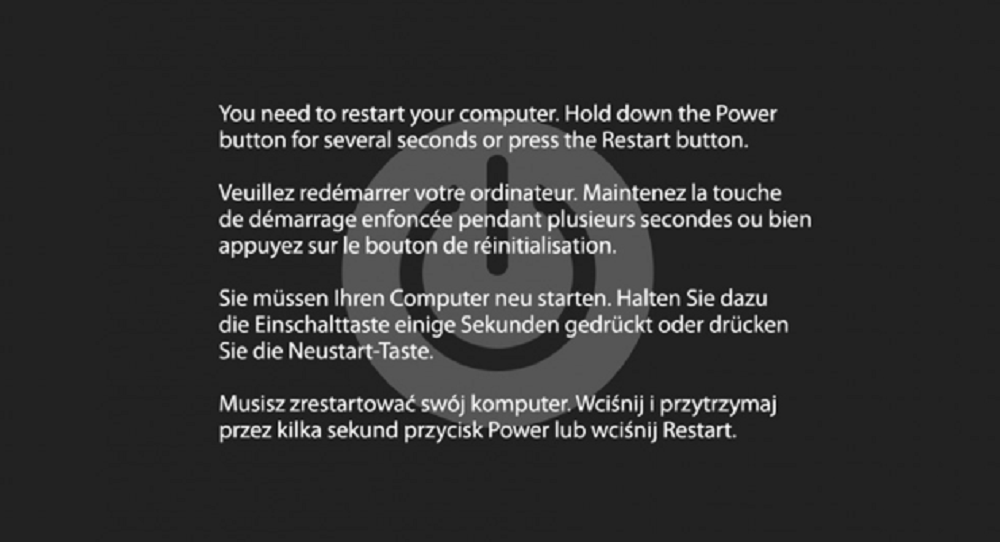
Tapa tunnistaa se
On todella helppoa tietää, onko Macissasi ydinvirhe. Sille on aina ominaista täysin musta näyttö, jonka taustalla on päälle tai pois päältä -kuvake . Tällä kuvakkeella voit lukea tekstiä useilla kielillä, joissa ilmoitetaan, että tietokone on käynnistettävä uudelleen virheen vuoksi. Siinä on selkeästi kerrottu, kuinka sinun on suoritettava uudelleenkäynnistys pitämällä käynnistyspainiketta painettuna.
Samoin on olemassa myös muita harvinaisempia tapoja tämän ytimen epäonnistumiseen. Yksi niistä on tietokoneen jatkuva uudelleenkäynnistys tai kyvyttömyys tunnistaa antamiasi komentoja. Kaikki tämä on osoitus siitä, että käyttöjärjestelmä havaitsee vikoja eikä voi toimia kunnolla. Vian eri syitä on tarkasteltava.
Mitä tarkistaa Macissa
Kun tiedät, mikä ydinvirhe on ja kuinka se voidaan havaita Macia käytettäessä, on aika vihdoin selvittää, kuinka se korjataan. On olemassa useita syitä, jotka voivat ilmetä tämän vian ilmetessä, ja ratkaisu on aina puuttua niihin.
Tarkista käyttämäsi sovellukset
Yksi yleisimmistä mahdollisista vioista liittyy sovelluksiin. Jos jokin näistä ei ole hyvin kirjoitettu tai se on suoritettu väärin, se voi tuottaa virheen, jonka käyttöjärjestelmä tulkitsee esteeksi toimia oikein. Epäilemättä on helppo tietää, mikä sovellus aiheuttaa tämän epäonnistumisen, koska yksinkertaisesti kun käynnistät Macin uudelleen virheen vuoksi, näkyviin tulee vaihtoehto avata samat sovellukset.
Tässä tapauksessa on tärkeää avata ne, jotta Mac on täsmälleen kuten ennen, ja odottaa. Jos ydin kaatuu uudelleen, on melko todennäköistä, että nämä sovellukset ovat syyllisiä ongelmaan. Nyt sinun on yksinkertaisesti pakko avaa jokainen sovellus erikseen ja odota virheilmoitusta. Jos vain yksi avoinna olevista sovelluksista antaa ytimen virheen, sinun on edettävä sen asennuksen poistamiseen ja tällä tavalla vika ratkaistaan riittävällä suojauksella.
Monet sovellukset käynnistyvät käynnistyksen yhteydessä?
Kaikkien asentamiesi ja käynnissä olevien sovellusten joukossa on mainittava erityisesti jotka käynnistyvät automaattisesti, kun käynnistät tietokoneen. On otettava huomioon, että käyttöjärjestelmä ei välttämättä tue tässä mielessä ylikuormitusta ja myös useissa tapauksissa viruksen läsnäolo aiheuttaa sen, että outo sovellus käynnistyy aina alussa tietämättäsi.
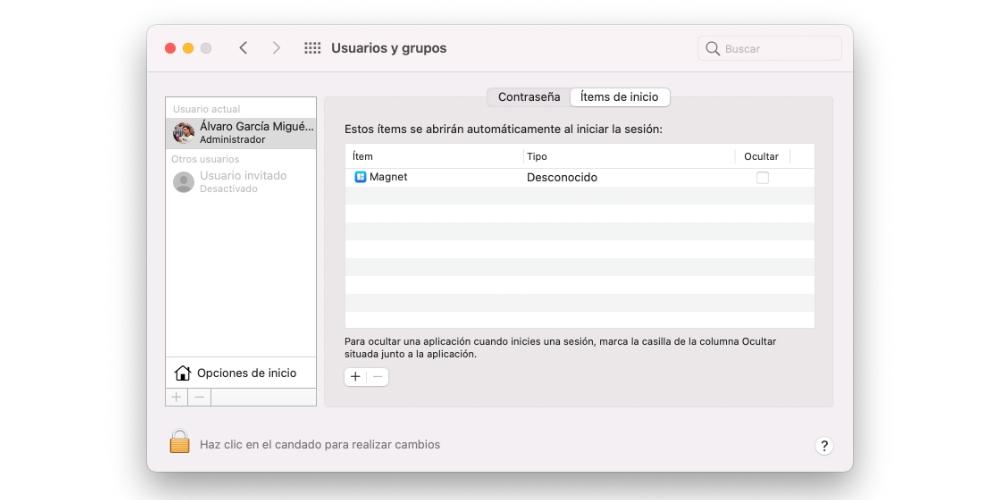
Näissä tapauksissa sinun tulee poistaa käytöstä ne sovellukset, joita et tavallisesti käytä ja jotka ovat epäilyttäviä. Voit tehdä tämän seuraamalla järjestelmäpolkua Kokoonpano> Käyttäjät> Käynnistä ja poistamalla valinnat kaikista tarpeettomien sovellusten valintaruuduista. On myös tärkeää käynnistää vikasietotilassa, jos et pääse käsiksi tähän kokoonpanon osaan. Tällä tavalla ne kaikki deaktivoidaan alkuperäisesti ja voit helposti poistaa ne käytöstä.
Ajurit voivat olla ongelma
Jos olet ostanut tulostimen tai jonkin muun lisävarusteen suhteellisen äskettäin, sinun on täytynyt ostaa se asenna tietty ohjain. On huomattava, että tämä ohjelmisto ei ole Windows niin täsmällinen kuin voit kuvitella. Tässä tapauksessa ohjaimet ovat ohjelmia, jotka on asennettu, jotta nämä lisälaitteet toimivat oikein.
Vaikka monissa tapauksissa nämä ohjaimet eivät ole täysin yhteensopivia Macissa olevan ohjelmistoversion kanssa. Siksi uusimpien asentamiesi ohjaimien yhteensopivuus kannattaa tarkistaa. Kyseinen lisävaruste voi myös olla syyllinen, kun käytät sen toimintoja, näissä tapauksissa on suositeltavaa irrottaa se kokonaan ja tarkistaa, onko ytimen vika.
Pidä kiintolevy puhtaana
Kun tietokone käynnistyy, se lukee kiintolevyn sisältämät tiedot, joihin käyttöjärjestelmä on tallennettu. On tärkeää, että se on hyvässä kunnossa ja että siinä on aina vapaata tilaa startata. Käyttöjärjestelmän käynnistyessä syntyy erilaisia tilapäisiä tiedostoja ja siksi tilaa on aina oltava vapaana. Jos näin ei ole, kaikkia ohjelmistotiedostoja ei voida suorittaa. Tästä syystä on aina suositeltavaa pitää tallennusyksikkö mahdollisimman järjestyksessä ja ilman minkäänlaista roskaa tai turhaa tiedostoa.
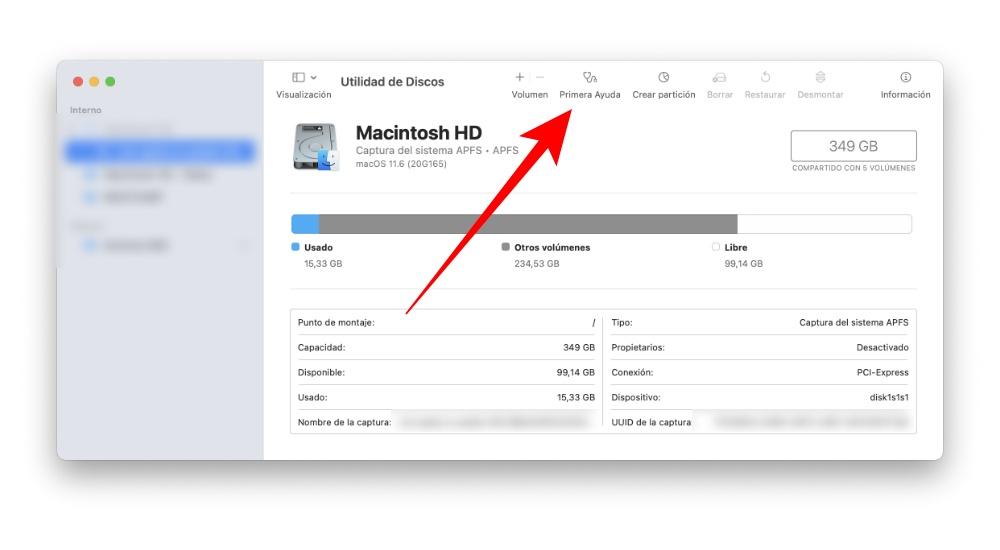
Järjestelmä löytyy natiivisti, jotta se pystyy diagnosoimaan tallennusyksikössä esiintyvät viat. Voit tehdä tämän yksinkertaisesti käyttämällä Levytyökalua selaimen kautta. Valitse päämuistiyksikkö, jossa käyttöjärjestelmäsi on, ja napsauta yläreunassa "ensimmäinen ohje". Tällä hetkellä yksikölle suoritetaan diagnoosi, jotta voit olla tietoinen kriittisen vian olemassaolosta.
Tapoja korjata se radikaalisti
Voi olla, että nämä aiemmin esille ottamamme ratkaisut eivät toimi. Näissä tilanteissa sinun tulee aina yrittää ratkaista se paljon "äärimmäisemmillä" menetelmillä, kuten käyttöjärjestelmän uudelleenasentaminen ja myös tekniseen huoltoon. Selitämme ne sinulle yksityiskohtaisesti alla.
Asenna MacOS uudelleen
Yksi radikaaleimmista ratkaisuista ytimen epäonnistumiseen on koko käyttöjärjestelmän uudelleenasentaminen. Kuten olemme useaan otteeseen maininneet, tämä on ohjelmistoon liittyvä bugi. Siksi viimeisenä vaihtoehtona voit poistaa kaikki tietokoneessa olevat tiedostot ja suorittaa macOS:n asennuksen uudelleen.
On tärkeää muistaa, että kun käyttöjärjestelmä asennetaan uudelleen, se on aina tehtävä tyhjästä. Tällä tarkoitamme, että sitä ei pitäisi asentaa uudelleen varmuuskopion kautta. Jos se tehdään Time Machine -varmuuskopiolla, se voi lopulta aiheuttaa kaikki ongelmat, jotka aiheuttavat sen, että ytimen epäonnistuminen ekstrapoloidaan tällä uudelleenasennuksella ja tehtyä muotoilua ei ole käytetty ollenkaan.
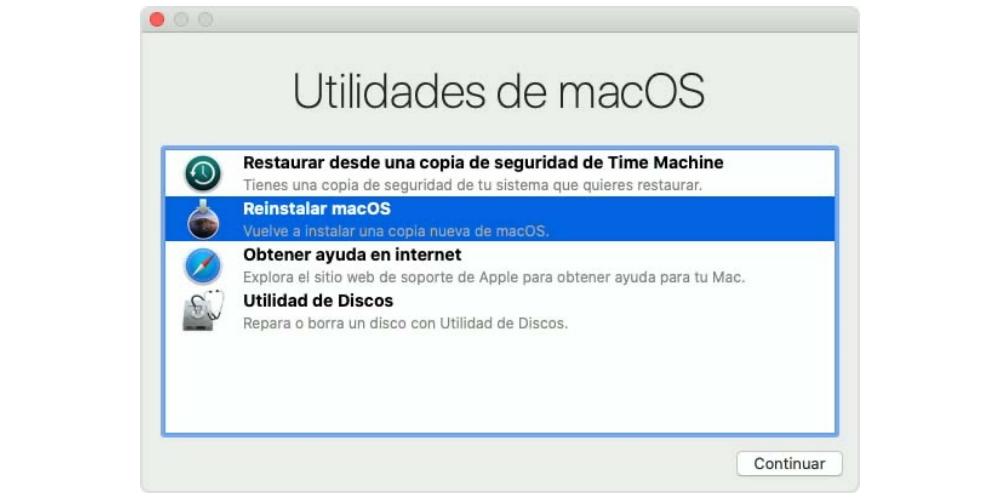
Siirry Applelle
Viimeinen ratkaisu, joka syntyy ennen tätä ongelmaa, on mennä tekniseen palveluun, jotta vastaava diagnoosi suoritetaan. Muista, että toinen syy ytimen epäonnistumiseen on a laitteistovirhe. Vaikka puhumme pääasiassa ohjelmistoongelmasta, on pidettävä mielessä, että sekä laitteisto että ohjelmisto kulkevat käsi kädessä Macissa.
Tällä tavalla, jos osa, kuten emolevy ei toimi tai jos siru on viallinen, se voi aiheuttaa tämän ytimen vian. SAT:ssa he voivat antaa sinulle kaiken tarvittavan tiedon siitä, mitä tapahtuu, koska yleisin on, että emolevy palaa jännitteen vaihtelun vuoksi. Tämän diagnoosin voi tehdä varaamalla ajan vastaanotolle omena Myymälä tai muu valtuutettu myymälä. Tosin jos sinulla ei ole käytettävissäsi mitään vaihtoehtoa sijainnissasi, voit pyytää laitteiden noutoa kotiin ja saada ne muutaman päivän kuluttua täysin korjattuna ja toiminnassa ilman tätä vikaa.